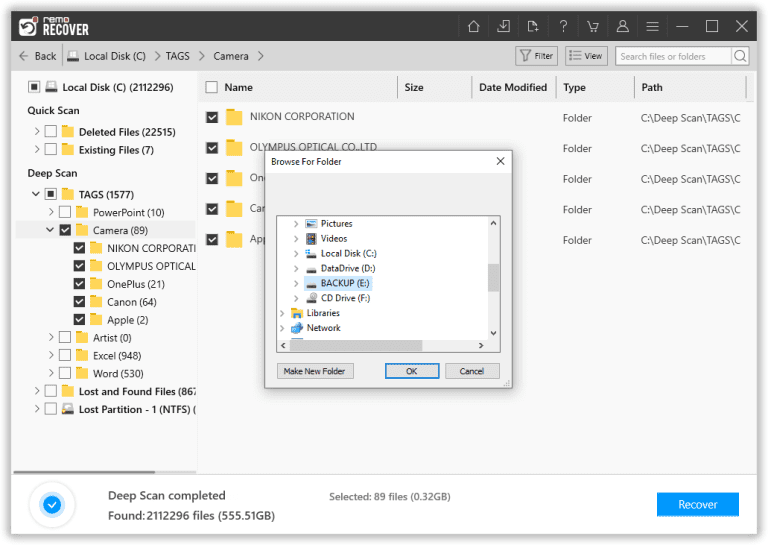Sin duda las fotos son cruciales y no hay nada más doloroso que perderlas. Pero muchos de nosotros tendemos a perder fotos en Windows o Mac debido a una eliminación accidental o errores técnicos. Afortunadamente, encontrar fotos perdidas en una computadora no es tan complicado después de todo. Simplemente desplácese hacia abajo y consulte este artículo para conocer los escenarios en tiempo real que resultan en la pérdida de fotos y lo fácil que es encontrarlas y recuperarlas.
¿Por qué Desaparecieron mis Fotos de mi Computadora?
Hay varias razones que pueden llevar a la pérdida de fotos en la PC. Pero los hemos dividido en dos grandes escenarios. Esto es solo para que entiendas fácilmentey la razón detrás de cómo alguien puede perder fotos en la computadora.
Guión 1: Causas accidentales o intencionales
- Fotos borradas accidentalmente/permanentemente.
- Fotos perdidas por formatear el disco.
- Fotos perdidas mientrastransferir a otro dispositivo.
- Papelera de reciclaje o basura vacía.
Guión 2: Errores técnicos
- Fotos guardadas en disco corrupto
- Expulsión forzada de la tarjeta SD de la cámara digital
- Fotos perdidas deestropeadadisco duro
- Fotos perdido después del sistema restaurar o restablecimiento de fábrica
Cómo recuperar fotos perdidas?
1. Encuentra fotos perdidas en la papelera de reciclaje
(Recomendado si has borrado fotos accidentalmente)
El primer lugar para buscar sus fotos perdidas en la computadora es la Papelera de reciclaje, ya que guarda una copia de las fotos eliminadas en la PC. Este método te ayudará a encontrar fotos perdidas que hayas borrado sin saberlo.
Abierta Recycle Bin > Encontrar y select las fotos perdidas que quieres recuperar > Right-click en las fotos perdidas seleccionadas y haga clic en el Restore opción.
Después de ti restaurar fotos borradas de la papelera de reciclaje, luego puede encontrarlos en la ubicación exacta donde existían anteriormente. En caso de que no haya encontrado sus fotos perdidas, consulte el siguiente método.
Nota: Si ha perdido sus fotos de una computadora Mac o MacBook, lea este artículo para saber cómo recuperar fotos de Mac Trash.
2. Como recuperar fotos borradas usando CMD
Antes de iniciar este proceso, recuerde que usar CMD para encontrar fotos perdidas puede ser riesgoso. Debido al hecho de que cometer cualquier error, se borrarán permanentemente los datos. Si es un usuario novato, se recomienda encarecidamente que se ciña a la sección anterior. Remo, el mejor software de recuperación de fotos para tarjetas SD, lo ayudará a recuperar de forma segura las fotos perdidas con solo unos pocos clics. En cuanto a las instrucciones sobre la recuperación de imágenes perdidas usando CMD se mencionan a continuación
- Ir a Start y búsqueda de cmd haga clic derecho en cmd y seleccione run as administrator
- Una vez en cmd escriba el comando chkdsk “disk letter”/f presione enter
- Tipo de letra Y y presione
- Escribe el “drive letter” y presione enter
- Finalmente, ingrese el comando attrib -h -r -s /s /d *.* y toca la tecla enter
- Verifique el disco desde donde ha recuperado las fotos perdidas, se creará una nueva carpeta con todas las imágenes perdidas.
Con la ayuda de este método, puede reparar errores del disco duro y recuperar fotos perdidas. En cualquier caso, si esta técnica no te funciona, pasa al apartado anterior para un proceso mucho más sencillo y seguro.
3. Recuperar Fotos Perdidas Usando el Software Remo Recover
(Altamente recomendado bajo varios escenarios de pérdida de datos como eliminación permanente, formateo, corrupción, imágenes perdidas debido a interrupciones, etc.)
Utilizar Software de recuperación de fotos Remo para restaurar imágenes perdidas con unos pocos clics. Integrado con motores de escaneo avanzados, este software puede detectar y recuperar fácilmente más de 500 formatos de medios como fotos (JPEG, PNG, GIF), imágenes sin procesar, videos, archivos de audio y muchos más. Con la ayuda de su opción de análisis profundo, puede realizar un análisis sector por sector y restaurar fotos perdidas de unidades corruptas, formateadas o inaccesibles.
Pasos para recuperar fotos perdidas
- Descargar e instalar Remo Recover software en su computadora.
- Desde la pantalla principal seleccione el Drive desde donde desea recuperar fotos perdidas y haga clic en el Scan botón.
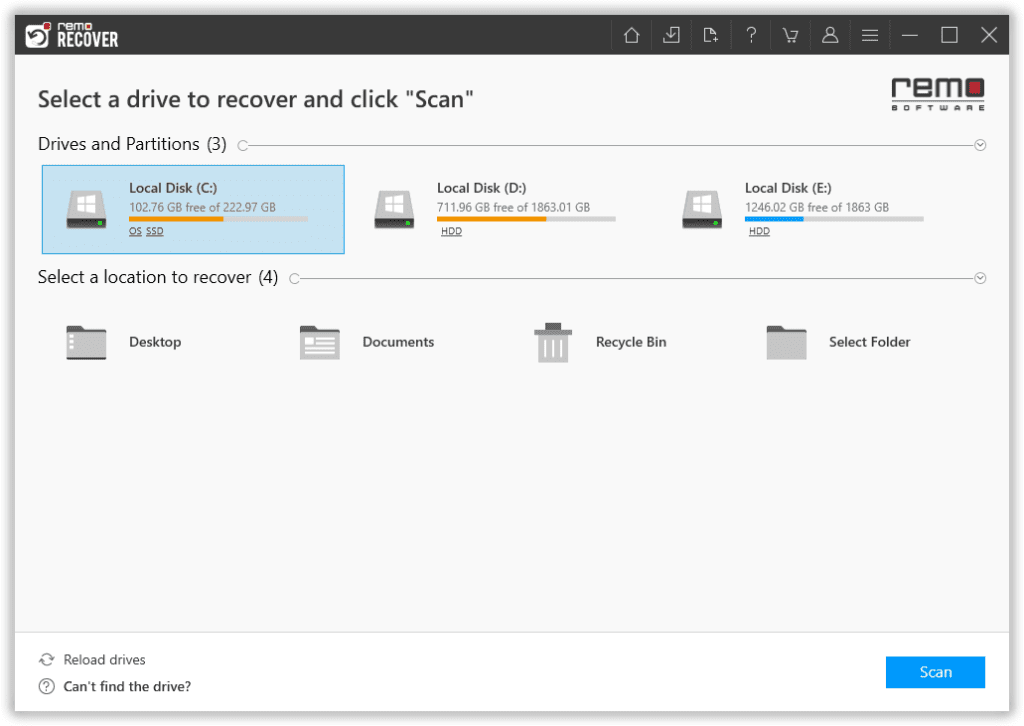
- El software de recuperación de datos escaneará y mostrará fotografías o imágenes perdidas recuperadas.
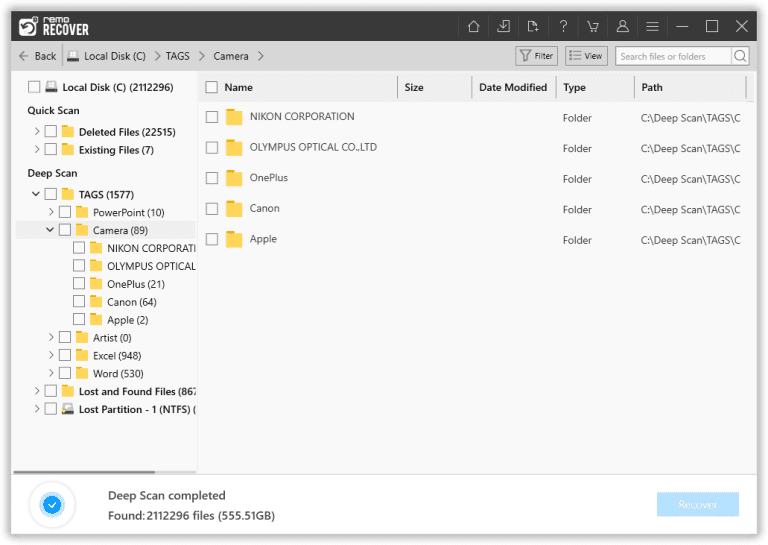
- Aprovecha la Preview opción para verificar los archivos recuperados. Justo double-click en cualquier archivo que desee obtener una vista previa. Seleccione las imágenes perdidas que desea restaurar y haga clic en el Recover botón.
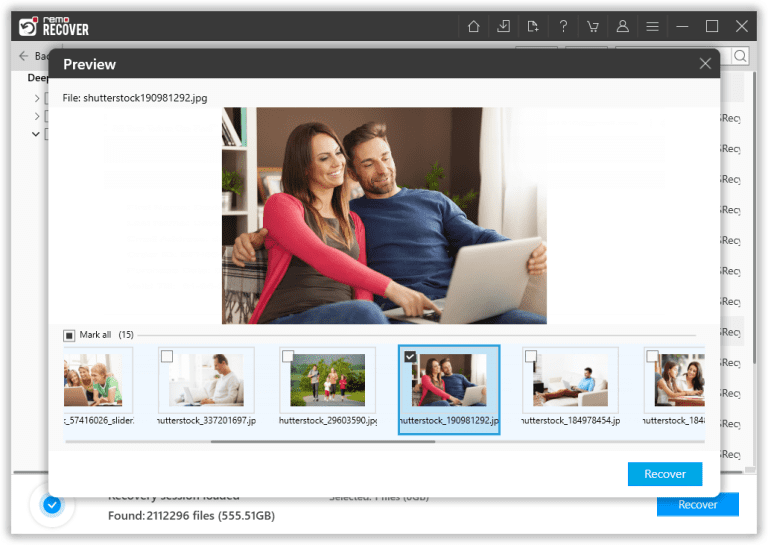
- Menciona el location donde desea guardar las imágenes perdidas recuperadas y haga clic en el OK botón para iniciar el proceso de guardado de datos.
Además, este proceso no solo recupera fotos borradas, imágenes perdidas debido al formateo, pero también restaura imágenes que se volvieron inaccesibles debido a errores técnicos. como recuperar fotos eliminadasAún así, si tiene ganas de pasar por la lucha de reparar la unidad de almacenamiento, consulte la siguiente sección.
Conclusión
Este artículo lo ayudará como recuperar imagenes borradas o perdidas de la cámara o computadora. Sin embargo, si pierde alguno de los puntos, aquí hay un resumen rápido. Puede haber varias razones para la pérdida de fotos, pero la verdad desconocida es que las fotos no se borran de forma permanente. Puede restaurar fotos perdidas con la ayuda del software de recuperación de fotos. No obstante, si utiliza un software no profesional, sus imágenes pueden dañarse durante la recuperación fotos de perdidas. Por lo tanto, haga uso del software Remo Photo Recovery y evite estos problemas imagenes perdidas.
Con la ayuda de este método, puede reparar errores del disco duro y recuperar fotos perdidas. En cualquier caso, si esta técnica no te funciona, vuelve al apartado anterior para un proceso mucho más fácil y seguro...